FaceTime активируется автоматически при настройке iPhone, iPad или Mac. Если вы не планируете использовать эту функцию или не хотите, чтобы ваши контакты связывались с помощью FaceTime, вы можете просто отключить ее.
Оглавление
Зачем отключать FaceTime?
Возможно, вы захотите отключить или ограничить FaceTime по соображениям конфиденциальности или безопасности. В начале 2019 года была обнаружена огромная ошибка Group FaceTime, которая позволяла звонящему слушать на вашем iPhone или iPad еще до того, как вы ответили на звонок. Теперь эта ошибка исправлена.
Но если вы все еще не уверены в безопасности своей учетной записи, вы можете полностью отключить FaceTime. После этого вы не сможете совершать и принимать звонки FaceTime.
Как отключить FaceTime на iPhone и iPad
Следует помнить, что при отключении FaceTime на iPhone или iPad вы перестанете получать уведомления о видеозвонках. Но для звонящего это будет выглядеть так, как будто вы не отвечаете.
Чтобы отключить эту функцию, откройте приложение «Настройки» на iPhone или iPad и найдите раздел «FaceTime».
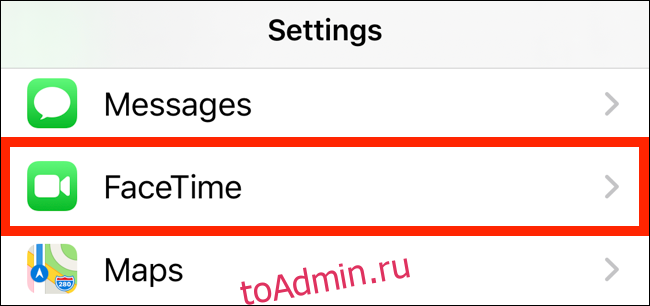
На этом экране вы увидите все сведения о своей учетной записи FaceTime. При желании вы можете отключить один или несколько номеров телефонов или адресов, по которым с вами можно связаться. Хотя вы можете отключить адреса электронной почты, связанные с вашей учетной записью, вы не можете отключить свой номер телефона.

Для этого вам придется полностью отключить FaceTime. Вы можете сделать это, нажав на переключатель рядом с «FaceTime».

Как отключить FaceTime на Mac
Есть два способа отключить FaceTime на вашем Mac. Первый способ — запустить приложение FaceTime на вашем Mac. Вы можете найти его с помощью Spotlight или нажать кнопку «Launchpad» в Dock, а затем щелкнуть значок «FaceTime».
После запуска FaceTime перейдите в верхнюю строку меню и нажмите «FaceTime». Оттуда нажмите «Настройки».
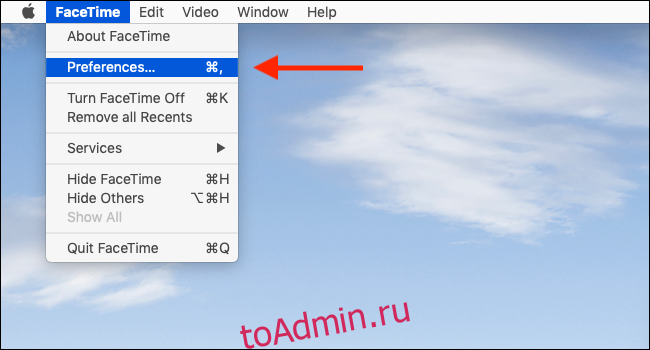
В открывшемся окне «Настройки» снимите флажок «Включить эту учетную запись».

Кроме того, вы можете отключить FaceTime, щелкнув параметр «FaceTime» в строке меню, а затем нажав «Отключить FaceTime». Нажатие Command + K также будет работать.
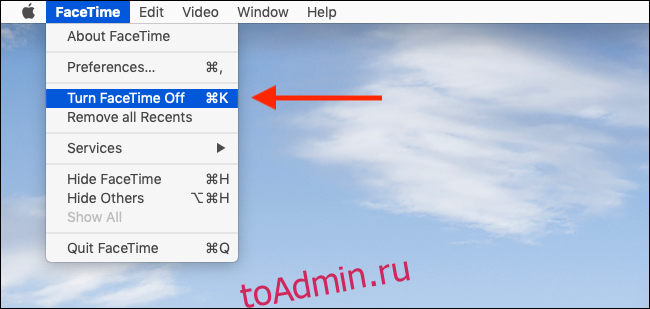
Теперь, когда FaceTime отключен, вы можете продолжать использовать свое устройство, не беспокоясь о приеме вызовов FaceTime. Если вы по-прежнему хотите проводить бесплатные конференц-звонки через Интернет, вы можете использовать альтернативу, например Google Hangouts или Skype.
